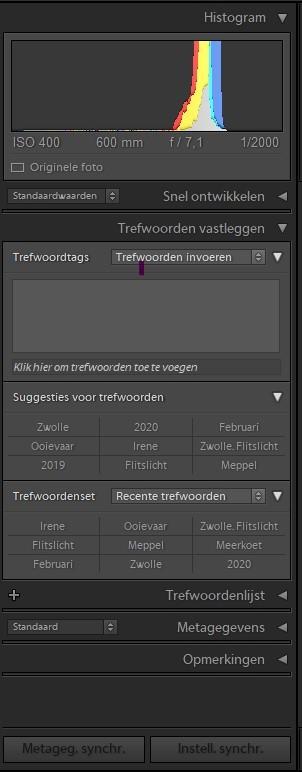Beter je foto’s op orde: zo voeg je trefwoorden toe in Lightroom
Als je een gepassioneerde fotograaf bent, weet je hoe belangrijk het is om je foto’s goed georganiseerd te houden. Het gebruik van trefwoorden in je foto’s kan je helpen om ze gemakkelijk terug te vinden en te categoriseren. In dit artikel zullen we je laten zien hoe je trefwoorden kunt toevoegen in Lightroom, een populaire fotobewerkingssoftware.
Wat is Lightroom?
Voordat we ingaan op het toevoegen van trefwoorden, laten we eerst eens kijken naar wat Lightroom precies is. Lightroom is een krachtige softwaretool die speciaal is ontworpen voor fotografen. Het stelt je in staat om je foto’s te importeren, te organiseren, te bewerken en te delen, allemaal vanuit één gebruiksvriendelijke interface.
Met Lightroom kun je niet alleen je foto’s bewerken, maar ook belangrijke informatie aan je foto’s toevoegen, zoals trefwoorden, bijschriften en locatiegegevens. Deze extra informatie helpt je bij het organiseren van je fotobibliotheek en maakt het gemakkelijker om specifieke foto’s terug te vinden.
Waarom trefwoorden toevoegen?
Het toevoegen van trefwoorden aan je foto’s is van groot belang omdat het je helpt om ze te categoriseren en snel terug te vinden. Stel je voor dat je op zoek bent naar een foto van een zonsondergang. Door het toevoegen van het trefwoord “zonsondergang” aan de desbetreffende foto’s, kun je ze gemakkelijk terugvinden door simpelweg te zoeken naar dit trefwoord in Lightroom.
Trefwoorden kunnen ook helpen bij het organiseren van je foto’s op basis van thema’s, locaties, personen en meer. Hierdoor kun je je fotobibliotheek op een gestructureerde manier organiseren en snel de gewenste foto’s vinden wanneer je ze nodig hebt.
Hoe trefwoorden toevoegen in Lightroom?
Het proces van het toevoegen van trefwoorden in Lightroom is eenvoudig en intuïtief. Volg deze stappen om trefwoorden toe te voegen aan je foto’s:
Stap 1: Selecteer de foto’s
Open Lightroom en selecteer de foto’s waar je trefwoorden aan wilt toevoegen. Je kunt meerdere foto’s tegelijk selecteren door de Ctrl-toets (Windows) of de Command-toets (Mac) ingedrukt te houden terwijl je op de gewenste foto’s klikt.
Stap 2: Ga naar de Bibliotheekmodule
Klik op de “Bibliotheek” knop onderaan het scherm om naar de Bibliotheekmodule te gaan. Hier kun je je foto’s organiseren en de gewenste trefwoorden toevoegen.
Stap 3: Voeg trefwoorden toe
In de Bibliotheekmodule zie je aan de rechterkant een paneel met verschillende tabbladen. Klik op het tabblad “Trefwoorden” om het trefwoordenpaneel te openen. Hier kun je nieuwe trefwoorden toevoegen door op het plus-teken te klikken en ze in te voeren.
Je kunt ook bestaande trefwoorden gebruiken door te beginnen met typen. Lightroom zal automatisch suggesties doen op basis van je invoer. Dit is handig als je consistent wilt blijven in je trefwoorden.
Stap 4: Pas trefwoorden toe op de geselecteerde foto’s
Om de toegevoegde trefwoorden toe te passen op de geselecteerde foto’s, hoef je alleen maar de trefwoorden aan te vinken die je wilt gebruiken. Lightroom zal deze trefwoorden dan toewijzen aan de geselecteerde foto’s.
Conclusie
Het toevoegen van trefwoorden in Lightroom is een eenvoudige maar krachtige manier om je foto’s georganiseerd te houden. Door trefwoorden toe te voegen, kun je je fotobibliotheek effectief doorzoeken en snel de gewenste foto’s vinden. Het is een essentiële stap voor elke fotograaf die zijn of haar workflow wil verbeteren.
Veelgestelde vragen
1. Kan ik achteraf trefwoorden toevoegen aan mijn foto’s in Lightroom?
Ja, je kunt op elk moment trefwoorden toevoegen aan je foto’s in Lightroom. Open de Bibliotheekmodule, selecteer de foto’s waar je trefwoorden aan wilt toevoegen en volg de stappen die eerder in dit artikel zijn beschreven.
2. Kan ik trefwoorden verwijderen of bewerken in Lightroom?
Ja, je kunt trefwoorden verwijderen of bewerken in Lightroom. Ga naar de Bibliotheekmodule, klik op het tabblad “Trefwoorden” en zoek het trefwoord dat je wilt bewerken of verwijderen. Klik met de rechtermuisknop op het trefwoord en selecteer de gewenste optie.
3. Kan ik trefwoorden gebruiken om foto’s te filteren in Lightroom?
Ja, je kunt trefwoorden gebruiken om foto’s te filteren in Lightroom. Ga naar de Bibliotheekmodule, klik op het tabblad “Trefwoorden” en vink de gewenste trefwoorden aan. Lightroom zal automatisch de foto’s filteren op basis van de geselecteerde trefwoorden.
4. Zijn trefwoorden alleen zichtbaar in Lightroom?
Trefwoorden zijn niet alleen zichtbaar in Lightroom, maar ook in andere software en platforms die de metadata van foto’s ondersteunen. Dit betekent dat je trefwoorden kunt gebruiken om je foto’s te organiseren en te doorzoeken, zelfs als je ze exporteert naar andere programma’s of online galerijen.
5. Hoe kan ik mijn trefwoorden efficiënt beheren in Lightroom?
Om je trefwoorden efficiënt te beheren in Lightroom, kun je gebruik maken van trefwoordensets en trefwoordsjablonen. Deze functies stellen je in staat om trefwoorden snel toe te voegen en te bewerken, waardoor je tijd bespaart bij het organiseren van je foto’s.
Met deze handige tips en trucs ben je nu goed uitgerust om trefwoorden toe te voegen in Lightroom en je fotobibliotheek op orde te houden. Veel succes!